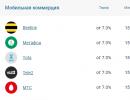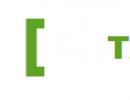Як повернути вилучення гри. Як відновити гру (додаток) та їх дані в iPhone та iPad? Чи можу я відновити віддалені ігри
Якщо користувач видалив програму на Андроїді, то як відновити її максимально швидко і нескладно? Можна виділити лише два основні способи відновлення ігор та програм на Андроїді, якщо ви видалили їх:
Повторне встановлення за допомогою Google Play.
Використання бекапу (якщо його було зроблено раніше).
Перший спосіб є найкращим, т.к. не забирає багато часу, повністю відновлює програму, яку видалили. Використання другого способу є актуальним лише в тих випадках, коли немає доступу до Інтернету, або програма містила важливі налаштування та збереження, які після повторної установки не з'явилися.
Якщо ви видалили програму на Андроїді, відновити її можна за допомогою Google Play. Причому це робиться за кілька простих кроків (з урахуванням того, що у вас є інтернет-підключення):
1. Знаходимо Google Play на своєму пристрої (може бути як на головній сторінці, так і в основному меню).
2. Відкриваємо програму, натискаємо на кнопку, що складається із трьох горизонтальних ліній (вона розташовується у верхній лівій частині інтерфейсу).
3. Знаходимо в меню пункт «Мої програми та ігри».
4. Далі натискаємо на вкладку "Всі".
Після цього перед вами буде список програм, які колись були встановлені на вашому пристрої під керуванням ОС Андроїд. Якщо навпроти назви вказані пункти «Оновити» або «Встановлено», це означає, що програма не видалена з пристрою, тому відновити її не вийде – вона вже встановлена.
Якщо ж ви видалили додаток з Андроїда і хочете його відновити, то навпроти назви будуть видні позначки: «Безкоштовно» або пропозиція про придбання, якщо програма купувалася за певні гроші. Тому, перш ніж відновити віддалені програми на Андроїд, переконайтеся, що ви їх дійсно стерли з пам'яті пристрою, а не просто перемістили ярлик.
Щоб було легше орієнтуватися, всі завантажені та встановлені програми, пов'язані з обліком записом користувача в Google Play, будуть відсортовані за датою їх встановлення. Нещодавно встановлені будуть у верхній частині списку. Причому неважливо, чи видалили ви додаток з Андроїда, чи ні.
Переглядаючи список, знаходимо гру або програму, яку потрібно відновити, і, відповідно, відновлюємо її, якщо потрібно.
Тому ви можете без побоювання видалити непотрібні програми з Android, якщо не вистачає пам'яті, після чого відновити їх за кілька хвилин.
Корисне:Як правильно ставити Ватсап на планшет і щоб працювала синхронізація зі смартфоном?
Якщо список Google Play не допоміг
У тих випадках, коли в запропонованому списку відшукати необхідне не вдається, то, швидше за все, ви використовуєте не той обліковий запис, який був у Google Play в момент скачування та встановлення програми, яку ви видалили з Андроїд і хочете відновити.
Найчастіше причиною відсутності програми з історії скачування та установок може бути видалення з Google Play для кожного користувача. Відновлення в подібній ситуації можливе лише за допомогою завантаження apk-файлу зі сторонніх спеціалізованих ресурсів. Принцип цього способу відновлення програм, який ви видалили з Андроїд, полягає в пошуку та переустановці.

За допомогою Android Backup Service можна створювати резервні копії облікових записів Google. Якщо ви використовували цей функціонал, то відновити файли та їх дані, які були видалені, не важко.
Для цього робимо такі дії:
1. Переходимо в меню "Налаштування" на своєму пристрої.
2. Вибираємо розділ «Особисті дані» та натискаємо там на пункт «Відновлення та скидання».
3. Після чого вибираємо та вмикаємо параметр «Автовідновлення».
Android Backup Service використовується далеко не всіма програмами, тому для деяких із них можна зберегти і надалі відновити, якщо вони були видалені, лише певну частину даних.
Як відновити та перенести листування Whatspp – розповімо продробно: http://w-hatsapp.ru/kak-perenesti-perepisku-whatsapp.html

За допомогою Dumpster можна легко виконати відновлення будь-яких віддалених файлів з пристрою, що працює під керуванням Android. Щоб у вас була така можливість, все потрібно зробити у наступній послідовності:
1. Спочатку скачуємо Dumpster, виконуємо встановлення, запускаємо та приймаємо ліцензійну угоду.
2. Далі з'явиться вікно з початковим налаштуванням, де можна встановити необхідні параметри роботи Dumpster на вашому пристрої.
3. Натиснувши кнопку «Наступний», ви запустите аналіз пам'яті вашого гаджета.
4. Після завершення сканування з'явиться повідомлення, що кошик Android порожній. Це буде говорити про завершення налаштування Dumpster.
Сам процес відновлення виглядає так:
1. Якщо якісь файли з пам'яті пристрою будуть стерті, вони автоматично з'являться в кошику Dumpster. Це можна буде побачити, зайшовши до відповідного меню.
2. При необхідності відновлення файлів потрібно просто знайти їх у кошику і натиснути на кнопку «Відновлення».
3. Після цього вони видаляться з кошика Dumpster, але знову з'являться у пам'яті пристрою.
У цій інструкції я розповім як відновити на iPad/iPhone/iPod Touch віддалені ігри та програми. Йтиметься як про відновлення випадково віддалених програм, так і зниклих додатків з App Store, так і про різні способи відновлення втрачених даних, які були в додатку.
До речі, мене часто запитують про відновлення віддалених даних на персональному комп'ютері. Рекомендую сайт https://pc-consultant.ru/, який допоможе з цим та іншими питаннями, пов'язаними з ПК. Я давненько робив схожий проект, але потім повністю переключився на ipadstory. Тому з питаннями щодо ПК вам туди, а я повертаюся до наших iБаран.
Як відновити віддалену з iPad/iPhone програму?
Варіант 1. Додаток досі є у App Store
В цьому випадку заходимо в App Store і завантажуємо. Якщо ви вже купували програму, то вдруге її купувати не потрібно, навіть якщо у вас вказана його ціна. Потрібно просто залогінитись у App Store, тоді на куплених додатках у вас замість ціни буде хмарка зі стрілкою.
Якщо ви робили вбудовані покупки в додатку, необхідно знайти кнопку всередині програми “Відновити покупки” (Restore purchase тощо). І натиснути. Система попросить ввести пароль Apple ID.
Якщо такої кнопки немає (зазвичай у старих додатків), але ви точно пам'ятаєте, що купували, умовно кажучи, якесь доповнення до настільної гри у вбудованих покупках, то необхідно тапнути ще раз. Вас iOS попередить, що ви вже робили цю покупку і дозволить завантажити її заново. Зверніть увагу, що всі кристали, підказки і т.п. таким чином, ви не відновите.
Варіант 2. Програми вже немає у App Store
Діємо за наступною схемою. Заходимо до App Store у розділі Оновлення. Там тикаємо своїм аватаром.

Тикаємо на “Покупки”:



Навіть якщо програми немає в App Store, але є в покупках - вона відновиться на iPad.
Як відновити дані у додатку
Якщо дані в iCloud
Під час повторної інсталяції програми дані автоматично завантажаться на ваш пристрій. Все більше і більше ігор та програм намагаються використовувати вбудовані iCloud для синхронізації даних та їх зберігання.
Якщо дані на серверах розробника
Також часто розробник використовує внутрішній сервіс для збереження даних програм та ігор. Саме тому всередині додатків часто є реєстрація. Щоб відновити дані в цьому випадку, необхідно просто залогінитись під тим самим обліковим записом, під яким ви реєструвалися в додатку. Якщо ви забули пароль, то відновіть його на пошту – зазвичай операція ця тривіальна.
Якщо реєстрація через соц. мережі
У цьому випадку принцип той самий – треба зайти під тим самим обліковим записом, що й заходили до цього. У цьому випадку дані також зберігаються на серверах розробників і автоматично підкачуються з них.
Довідкові статті:
Також звертаю увагу, що дані програм можна відновлювати і з резервної копії, але цьому я присвячував окремий матеріал:
У другій статті написано, які дані зберігаються у резервній копії. Теж корисний матеріал:
Читачам: якщо у вас є чим доповнити або ви хочете поставити якесь питання на тему, то пишіть коментарі! :) Всім удачі! І менше втрачених даних!
У 2015р. на Google Play можна було завантажити понад 1.5 млн. додатків та ігор. Користувачі Android часто без розбору встановлюють програми, а згодом видаляють через непотрібність. Але що робити, якщо ви хочете повернути щось, але не можете пригадати назву?
Спеціально для таких невдалих користувачів Googleзберігає список усіх будь-коли встановлених додатківта ігор навіть після видалення. Там же виявляться програми, встановлені на старих девайсах, за умови, що ви використовуєте той же обліковий запис Google.
Повний список можна переглянути в обліковому записі Google Play. Відкрийте програму Google Play на своєму Android телефоні або планшеті і натисніть кнопку меню (3 горизонтальні лінії у верхньому лівому кутку). Далі торкніться "Мої програми & ігри." Потім натисніть кнопку "Все" і ви побачите всі назви.
Клік по віддаленому додатку приведе вас на його сторінку в Google Play, звідки ви і зможете перевстановити його. Якщо ви не бажаєте засмічувати список віддаленими програмами або іграми, то натисніть X у правому верхньому кутку.
P.S.: Керівництво було зроблено на основі смартфона з шаблонною ОС Android 6.0.1 Marshmallow На девайсах з іншою операційною системою все може виглядати інакше.
Як знайти віддалені Androidпрограми та заново встановити їх
1. Відкрийте Google Play на своєму Android девайсі.
2. Натисніть кнопку меню.

3. Перейдіть до Мої програми & ігри.

4. Торкніться таба All.

5. Ось і все: ви відразу побачите віддалені програми, оскільки навпроти його назви не буде зеленого напису Installed. Клік на віддалену програму дозволить швидко його відновити, а на кнопку X праворуч - остаточно видалити зі списку після підтвердження дії.

Ну справді, прикро ж, коли опановуєш землі, видобуваєш, видобуваєш ресурси, нагнув ворога, захопивши його території, і на тобі! Що трапилося, і всі твої зусилля, як то кажуть, пішли прахом, а розпочинати гру спочатку, навіть руки опускаються…
За допомогою переустановки програми
Щоб виконати процедуру відновлення ігрового процесу цим способом на тому ж пристрої або будь-якому іншому такого типу, нам потрібно зробити кілька нескладних дій:
Завантажуємо та встановлюємо гру через Google-аккаунт (той, що був використаний для попередньої гри).
Потім проходимо три перші рівні (наявність стабільного Інтернет-з'єднання є обов'язковою).
Після цього відкриється вікно, в якому буде запропоновано продовжити гру, щоб відновити прогрес:

Як відновити прогрес в іграх на Android на сервері
Якщо зберігати поточний стан гри прямо на сервері, в обліковому записі Гугл, то ми зможемо продовжити гру на будь-якому пристрої з моменту зупинки. Що потрібно для цього зробити:
Входимо до свого облікового запису Google+, відкриваємо вкладку «Головна», заходимо у програму «Play Ігри», викликаємо меню (значок із трьох рисочок), заходимо в розділ «Мої ігри», вибираємо гру, збереження буде показано у вкладці «Про програму».

*Примітка: Якщо ви продовжуватимете збережену гру на іншому пристрої, потрібно переконатися, що ви знаходитесь в тому ж обліковому записі, тому що всі досягнення, а також рекорди та результати, що були збережені на сервері, мають прив'язку до облікового запису Google.
Як видалити прогрес гри на Андроїд на сервері
Для видалення з сервера всієї інформації про процес гри, на своєму пристрої заходимо в налаштування Google Settings, натискаємо значок "Меню", що знаходиться праворуч в кутку дисплея (він може відрізнятися залежно від моделі гаджета), і вибираємо рядок "Видалити дані програми".
Як зберегти прогрес в іграх на Android (з ROOT)
На жаль, стовідсоткового збереження прогресу попередній спосіб не гарантує, тому розглянемо найбільш популярний серед геймерів.
Для можливості застосувати цей спосіб необхідні такі умови: і обов'язково версії PRO, в іншому випадку, при збереженій грі, саме проходження не збережеться.
Запускаємо програму Titanium Backup, відкриваємо вкладку «Резервні копії» і вибираємо гру (або будь-яку потрібну програму), яку будемо бекапити (зберігати), натискаємо, у віконці з обраною грою, активуємо кнопку «Зберегти»:

Відразу розпочнеться процес створення резервної копії. Треба сказати, що він може тривати досить тривалий час (залежить від можливостей пристрою та ваги гри). Після завершення процедури, у вкладці «Резервні копії» можна буде побачити кількість створених резервних копій (на скріншоті – 1 р.к.), дату та час створення.
Коли ж виникне питання, як відновити прогрес у грі на Андроїд, відкриваємо цей розділ (резервні копії), натискаємо на потрібну гру або програму, і у віконці з можливими варіантами вибираємо:
- "Тільки дані" - у тому випадку, коли сама гра встановлена і потрібен лише прогрес.
- "ПО + дані" - для відновлення гри з усіма даними.
- "Тільки ПЗ" - коли потрібна тільки гра:

Все в цьому випадку резервні копії створюються на sdcard. Якщо цікава гра займає багато пам'яті, то її легко можна зберігати на ПК, перемістивши за допомогою USB-кабеля на свій комп'ютер.
Як зберегти та відновити прогрес в іграх на Android (без ROOT)
У цій частині статті йтиметься про програму Helium — App Sync and Backup. Ця утиліта дає можливість зберегти ігровий процесна не рутированном пристрої, тому представляє серйозну конкуренцію Titanium Backup.
Налаштування Helium:
Завантажуємо додаток «Хеліум» та встановлюємо його на свій апарат Андроїд. Наступним кроком завантажуємо та встановлюємо Helium Desktop App на свій настільний комп'ютер або ноутбук (цей етап можна пропустити, якщо ваш пристрій з root). При необхідності, якщо на ПК не були встановлені драйвера ADB, то знаходимо їх на сайті виробника, качаємо та встановлюємо.
Тепер можна приступати до створення резервних копій:
Підключаємо свій апарат до комп'ютера через кабель USB, запускаємо Helium, натиснувши на іконку програми на робочому столі. Пропозицію, що з'явилася на екрані, встановити програму на ПК пропускаємо (ми це зробили), відкриваємо меню (три вертикальні точки в правому верхньому куті дисплея), вибираємо «Резервування» і в списку відзначаємо галочкою ті програми або ігри, резервні копії яких будемо робити. Після цього, кнопка «Резервувати», розташована в нижньому правому кутку екрана стане активна, натискаємо на неї. Відкриється віконце, в якому буде запропоновано вибрати місце для зберігання резервних копій:

Потім почнеться процес резервування даних, після закінчення з'явиться повідомлення про завершення процедури. Що потрібно зробити для відновлення копій? Знову запускаємо Helium, натискаємо кнопку меню та вибираємо пункт «Відновлення та синхронізація»:

Вибираємо сховище, в якому ми зберігали дані, вибираємо потрібну гру (або програму), ставимо галочку, після чого кнопка «Відновлення» стане активною. Натискаємо, чекаємо закінчення процесу, і радіємо життю:

Щоб резервну копію даних відправити на ПК, нам потрібно відкрити меню, вибрати «Завантажити ПК», після чого буде запущено сервер, який відобразить IP-адресу. Його потрібно скопіювати та помістити в адресний рядок свого браузера. За введеною адресою відкриється сторінка із простим і зрозумілим інтерфейсом, за допомогою якого можна буде виконати бекап.
Всі ми любимо годинами залипати в шутерах або РПГ, досягаючи небувалого прогресу, і всі ми побоюємося його втратити. Тому, коли така біда все ж таки трапляється, ми шукаємо, хто здатний якнайшвидше відновити віддалену гру на комп'ютері з усіма її файлами та ресурсами. Але відразу натикаємося на проблему: далеко не кожен майстер здатний впоратися з таким завданням, відмахуючись від неї як від негідної.
Що входить у поняття «відновити гру»?
Коли ми говоримо, що можемо відновити ігри на комп'ютері, ми не маємо на увазі, що просто повернемо ваші інсталятори.
Ми постараємося повернути:
- Файли для запуску та роботи самої гри.
- Збереження.
- Налаштування.
- Профілі даних.
- Ліцензію (введений ключ або зламані файли).
- Її ресурси та драйвера.
Фактично, скориставшись цією послугою, ви отримаєте гру в стані "до видалення". Тобто, на робочому столі залишиться знайомий ярлик, на який ви зможете натиснути, а в самій іграшці збережуться всі досягнення та прогрес.
Після того, як ми зможемо відновити гру після видалення на комп'ютері, ми з'ясуємо, чому сталося зникнення гри, і дамо кілька порад з приводу того, як уникнути такого результату надалі.
Звичайно, ймовірність позитивного результату не стовідсоткова. Деякі файли можуть бути перезаписані, внаслідок чого вони назавжди зникають з пам'яті. Щоб уникнути цього, просто не використовуйте комп'ютер після видалення.
Чому відновити гру – це складне завдання?
Звичайно, далеко не кожен може відновити гру на ПК, оскільки це вважається нетривіальним завданням. Причина складнощів, що виникають, досить банальна: як правило, будь-яка програма «розкидає» свої файли по всіх каталогах і розділах жорсткого диска.

Конфігурація та сейви зазвичай лежать у системному розділі, а файли для запуску – в іншому. Ну а необхідні драйвера і додатковий софт і зовсім лежать у третьому місці, запускаючи своє коріння в систему. Зрештою, щоб просто повернути віддалену гру на комп'ютері, нам необхідно перелопатити весь жорсткий диск.
Свої складності виникають із повторним ліцензуванням. Якщо ви купили диск і активували свою копію за допомогою ключа, той вже вважатиметься використаним. Отже, щоб відновити гру, яку видалив з комп'ютера недосвідчений користувач, нам доводиться відновлювати і ліцензію. Якщо вона видалена назавжди, вам необхідно знайти в мережі крек.
Хто здатний надати таку послугу?
Через складності ця послуга не значиться в прайсі більшості майстрів. Але ми ніколи не відносили себе до основної маси, вирізняючись серед них якістю своєї роботи. Ми зможемо легко та швидко відновити необхідний софт, при цьому ціна наших послуг буде мінімальною.

Тому, якщо ви живете у Мінську, зателефонуйте за телефонами, вказаними на сайті. У операторів ви можете проконсультуватися з усіх питань і дізнатися вартість робіт. Також ви можете заповнити форму зворотнього зв'язку.
Ми чекаємо вас!
Можливо, вас зацікавлять інші наші послуги: